تحديث ملفات التكوين على محول ما
الهدف
تحتوي محولات Cisco Small Business على العديد من ملفات التكوين والإدارة التي تحدد إعدادات المحول وكيفية عمله. يمكن معالجة هذه الملفات على صفحة عمليات الملفات الخاصة بالأداة المساعدة المستندة إلى الويب في المحول، حيث يمكن نسخ ملفات التكوين إحتياطيا أو ترقيتها أو نسخها. يمكن نقل الملفات بين الكمبيوتر أو جهاز USB متصل أو ذاكرة Flash الداخلية للمحول أو خادم بروتوكول نقل الملفات المبسط (TFTP) أو بروتوكول النسخ الآمن (SCP). تخزين هذه الملفات في مواقع متعددة يمكن أن يكون مفيدا في حالة ما إذا كنت تريد إسترجاع الجهاز إلى حالة سابقة، أو في حالة فشل الجهاز.
تقدم هذه المقالة تعليمات حول كيفية تحديث ملف تكوين النظام عبر أي من الطرق التالية:
- http/HTTPS — أختر الملف المصدر من الكمبيوتر المحلي.
- USB أو Internal Flash — أختر الملف المصدر من ذاكرة Flash الداخلية أو من جهاز USB متصل على المحول.
- TFTP — تحميل الملف المصدر إلى المحول من خادم TFTP.
- SCP (نقل الملفات عبر SSH) — تحميل الملف المصدر إلى المحول من خادم SCP.
ملاحظة: لمعرفة كيفية نسخ ملفات التكوين إحتياطيا على محول ما، انقر هنا. لمضاعفة ملف تكوين، انقر هنا للحصول على تعليمات.
الأجهزة القابلة للتطبيق
- Sx250 sery
- Sx350 Series
- SG350X Series
- Sx550X Series
إصدار البرامج
- 2.3.0.130
تحديث ملفات التكوين
الخطوة 1. سجل الدخول إلى الأداة المساعدة المستندة إلى الويب في المحول لديك. اسم المستخدم وكلمة المرور الافتراضيان هما cisco/cisco.
ملاحظة: إذا كنت قد قمت بالفعل بتغيير كلمة المرور أو قمت بإنشاء حساب جديد، فأدخل بيانات الاعتماد الجديدة بدلا من ذلك.


الخطوة 2. أختر خيارات متقدمة من القائمة المنسدلة وضع العرض.

الخطوة 3. انقر فوق إدارة > إدارة الملفات > عمليات الملفات.

الخطوة 4. في منطقة "نوع العملية"، انقر فوق الزر "لاسلكي تحديث ملف" لتحديث ملف التكوين الموجود باستخدام ملف التكوين المحول.

الخطوة 5. في نوع الملف الوجهة، انقر أحد أنواع ملفات التكوين لتحديثه. الخيارات هي:
- جار تشكيل — الحالي قيد الاستخدام تشكيل من المفتاح. يتم مسح هذا الملف عند إعادة تمهيد المحول.
- تكوين بدء التشغيل — عند بدء تشغيل المحول، فإنه ينظر إلى هذا الملف ويقوم بإنشاء ملف تكوين جار. هذه هي الطريقة التي يمكن بها الاحتفاظ بالإعدادات على المحول عبر عمليات إعادة التمهيد.
- Mirror Configuration — يتم إنشاء ملف تكوين متطابق بواسطة المحول إذا كان قيد التشغيل لمدة 24 ساعة، ولم يتم إجراء تغييرات على التكوين الجاري تشغيله في ذلك الوقت، وتكون ملفات التكوين بدء التشغيل والتشغيل متطابقة. يمكن أن يكون ملف التكوين المتطابق مفيدا في إعادة المحول إلى حالة سابقة.
- ملف التسجيل — هنا حيث يقوم المحول بتخزين جميع سجلاته.
- ملف اللغة — هنا حيث يقوم المحول بتخزين معلومات اللغة.
ملاحظة: إذا لم يكن الملف موجودا على المحول، أو إذا تعذر تحديثه، فلن يكون زر الاختيار الخاص به متوفرا.
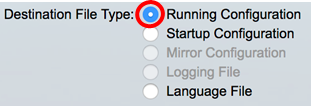
ملاحظة: في هذا المثال، يتم إختيار تشغيل ملف التكوين. سيؤدي تحديد هذا الخيار إلى تحديث إعدادات التكوين الجاري تشغيلها حاليا.
الخطوة 6. أختر طريقة من طرق التحديث التالية:
تحديث ملف تكوين النظام عبر HTTP/HTTPS
الخطوة 1. انقر فوق HTTP/HTTPS كطريقة نسخ.

الخطوة 2. انقر فوق الزر إختيار ملف للاستعراض بحثا عن ملف التكوين.

الخطوة 3. تصفح بحثا عن الملف ثم انقر على فتح.
ملاحظة: في هذا المثال، سيقوم ملف التكوين المحدث المسمى ل SG350X-48MP.txt والذي يتم حفظه في مجلد البرامج الثابتة الخاص بالكمبيوتر المحلي باستبدال ملف التكوين الجاري تشغيله.
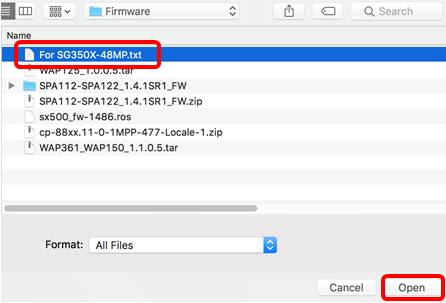
الخطوة 4. سيتم عرض اسم ملف التكوين في منطقة اسم الملف. انقر فوق تطبيق لتحديث ملف التكوين.

بمجرد انتهاء العملية، سيتم عرض رسالة نجاح في صفحة "عمليات الملفات".

يجب عليك الآن تحديث ملف تكوين النظام على المحول لديك بنجاح من خلال طريقة النسخ HTTP/HTTPS.
تحديث ملف تكوين نظام عبر USB أو ذاكرة Flash داخلية
الخطوة 1. انقر فوق USB أو ذاكرة Flash الداخلية كطريقة نسخ. في هذا المثال، يتم إختيار ذاكرة Flash (الذاكرة المؤقتة) الداخلية.

الخطوة 2. في الحقل اسم الملف، أدخل اسم الملف الوجهة.
ملاحظة: في هذا المثال، سيقوم ملف التكوين المحدث المسمى ل SG350X-48MP.txt والذي يتم حفظه في ذاكرة Flash الداخلية للمحول باستبدال ملف التكوين الجاري تشغيله.

الخطوة 3. انقر فوق تطبيق لنسخ ملف التكوين من ذاكرة Flash (الذاكرة المؤقتة) الداخلية إلى المحول لديك.
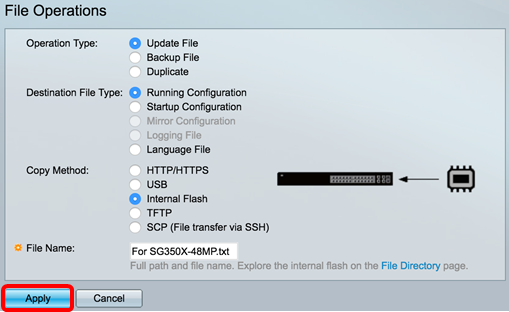
بمجرد انتهاء العملية، سيتم عرض رسالة نجاح في صفحة "عمليات الملفات".

يجب أن تكون قد قمت الآن بتحديث ملف تكوين النظام على المحول لديك بنجاح من خلال طريقة Flash الداخلية أو USB Copy.
تحديث ملف تكوين النظام عبر TFTP
الخطوة 1. طقطقت TFTP بما أن النسخة طريقة. سيحدد المحول موقع ملف التكوين من خادم TFTP.

الخطوة 2. أختر نوع الخادم في منطقة تعريف الخادم. الخيارات هي:
- حسب عنوان IP — أختر إدخال عنوان IP الخاص بخادم TFTP. في هذا المثال، يتم إختيار هذا الخيار.
- بالاسم — أختر إدخال اسم المضيف لخادم TFTP. إذا تم إختيار هذا الخيار، فقم بالتخطي إلى الخطوة 4.

الخطوة 3. (إختياري) إذا أخترت حسب عنوان، أختر إما الإصدار 4 (IPv4) أو الإصدار 6 (IPv6) من منطقة إصدار IP. إذا أخترت الإصدار 6، فحدد ما إذا كان IPv6 هو عنوان إرتباط محلي أو عام في منطقة نوع عنوان IPv6. إذا كان عنوانا محليا للارتباط، فأختر الواجهة من القائمة المنسدلة للواجهة المحلية للارتباط. إذا تم إختيار الإصدار 4، فقم بالتخطي إلى الخطوة 4.

ملاحظة: في هذا المثال، يتم إختيار الإصدار 4.
الخطوة 4. إذا أخترت حسب الاسم في الخطوة 2، فأدخل اسم المضيف لخادم TFTP في حقل عنوان IP/اسم الخادم. وإلا، فأدخل عنوان IP الخاص بخادم TFTP.
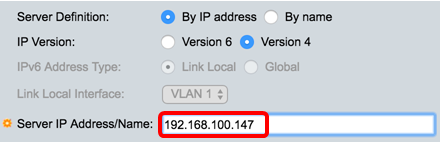
ملاحظة: في هذا المثال، يتم إستخدام عنوان IPv4 بقيمة 192.168.100.147.
الخطوة 5. في حقل المصدر، أدخل اسم الملف الخاص بملف التكوين المحدث. في هذا المثال، يتم إدخال SG350X-48MP.txt.

الخطوة 6. انقر فوق تطبيق لنسخ ملف التكوين من خادم TFTP إلى المحول لديك.

بمجرد انتهاء العملية، سيتم عرض رسالة نجاح في صفحة "عمليات الملفات".

يجب أن تكون قد قمت الآن بتحديث ملف تكوين النظام على المحول لديك بنجاح من خلال طريقة نسخ TFTP.
تحديث ملف تكوين النظام عبر SCP
هام: قبل المتابعة بأسلوب SCP، تأكد من تمكين مصادقة خادم SSH وتكوين الإعدادات المقابلة. للحصول على تعليمات حول كيفية تكوين إعدادات مصادقة SSH على المحول لديك، انقر هنا.
الخطوة 1. أختر SCP (نقل الملفات عبر SSH) كطريقة نسخ. سيحدد المحول موقع ملف التكوين من خادم SCP.

الخطوة 2. يتم تعطيل مصادقة خادم SSH البعيد بشكل افتراضي. لتمكين مصادقة خادم SSH، انقر فوق تحرير لتكوين إعدادات مصادقة خادم SSH.

الخطوة 3. أختر أحد الطرق التالية لإجراء مصادقة عميل SSH:
- أستخدم بيانات اعتماد نظام عميل SSH — يضبط بيانات اعتماد مستخدم SSH الدائمة. انقر فوق بيانات اعتماد النظام للانتقال إلى صفحة مصادقة مستخدم SSH حيث يمكن تعيين المستخدم/كلمة المرور مرة واحدة لكل الاستخدام المستقبلي.
- أستخدم بيانات اعتماد عميل SSH مرة واحدة — أدخل اسم المستخدم وكلمة المرور لإجراء النسخ هذا.
ملاحظة: لن يتم حفظ اسم المستخدم وكلمة المرور لبيانات الاعتماد مرة واحدة في ملف التكوين.

ملاحظة: في هذا المثال، يتم إختيار بيانات اعتماد عميل SSH لمرة واحدة ويتم إدخال تفاصيل اسم المستخدم وكلمة المرور وفقا لذلك.
الخطوة 4. أختر نوع الخادم في منطقة تعريف الخادم. الخيارات هي:
- حسب عنوان IP — أختر إدخال عنوان IP الخاص بخادم SCP. في هذا المثال، يتم إختيار هذا الخيار.
- بالاسم — أختر إدخال اسم المضيف لخادم SCP. إذا تم إختيار هذا الخيار، فقم بالتخطي إلى الخطوة 6.

الخطوة 5. (إختياري) إذا أخترت حسب عنوان، أختر إما الإصدار 4 (IPv4) أو الإصدار 6 (IPv6) من منطقة إصدار IP. إذا أخترت الإصدار 6، فحدد ما إذا كان IPv6 هو عنوان إرتباط محلي أو عام في منطقة نوع عنوان IPv6. إذا كان عنوانا محليا للارتباط، فأختر الواجهة من القائمة المنسدلة للواجهة المحلية للارتباط. إذا تم إختيار الإصدار 4، فقم بالتخطي إلى الخطوة 6.

ملاحظة: في هذا المثال، يتم إختيار الإصدار 4.
الخطوة 6. إذا أخترت حسب الاسم في الخطوة 4، فأدخل اسم المضيف لخادم SCP في حقل عنوان/اسم IP للخادم. وإلا، فأدخل عنوان IP الخاص بخادم SCP.

ملاحظة: في هذا المثال، يتم إستخدام عنوان IPv4 لخادم SCP على الإصدار 192.168.100.148.
الخطوة 7. في حقل المصدر، أدخل اسم الملف الخاص بملف التكوين المحدث. في هذا المثال، يتم إدخال SG350X-48MP.txt.

الخطوة 8. انقر فوق تطبيق لنسخ ملف التكوين من خادم SCP إلى المحول لديك.
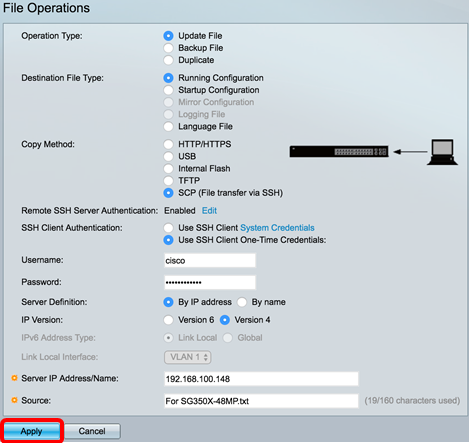
يجب أن تكون قد قمت الآن بتحديث ملف تكوين النظام على المحول لديك بنجاح من خلال طريقة SCP.
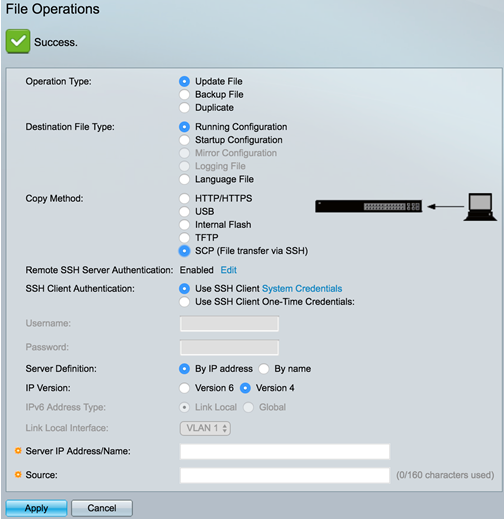
محفوظات المراجعة
| المراجعة | تاريخ النشر | التعليقات |
|---|---|---|
1.0 |
11-Dec-2018 |
الإصدار الأولي |
 التعليقات
التعليقات